필립스휴 조명 구글홈 (어시스턴트) 연동
필립스 휴 스마트 조명은 구글 어시스턴트와 연동할 수 있기 때문에 스마트폰에서 구글 어시스턴트를 사용하거나, 구글홈 (네스트) 인공지능 스피커에 Hey Google 명령과 함께 말로 조명을 켜고 끌 수 있습니다.
OK Google 조명 켜
필립스 조명을 켜려면 어찌됐든 스마트폰이나 디머 스위치를 통해서 켤필요가 있는데, 말로 켜는 것이 더 가장 간편하다고 생각됩니다. 이번에 구글 네스트 허브를 들인 김에 필립스 휴 조명을 연동시켜줬습니다.

먼저, 구글홈에 필립스 조명을 등록시켜줄 필요가 있습니다. 구글홈 앱을 실행해서 추가를 선택하고 기기 설정을 누릅니다. 그리고 Google 호환 가능을 선택합니다. (브릿지 없이 블루투스를 사용한다면 새 기기)
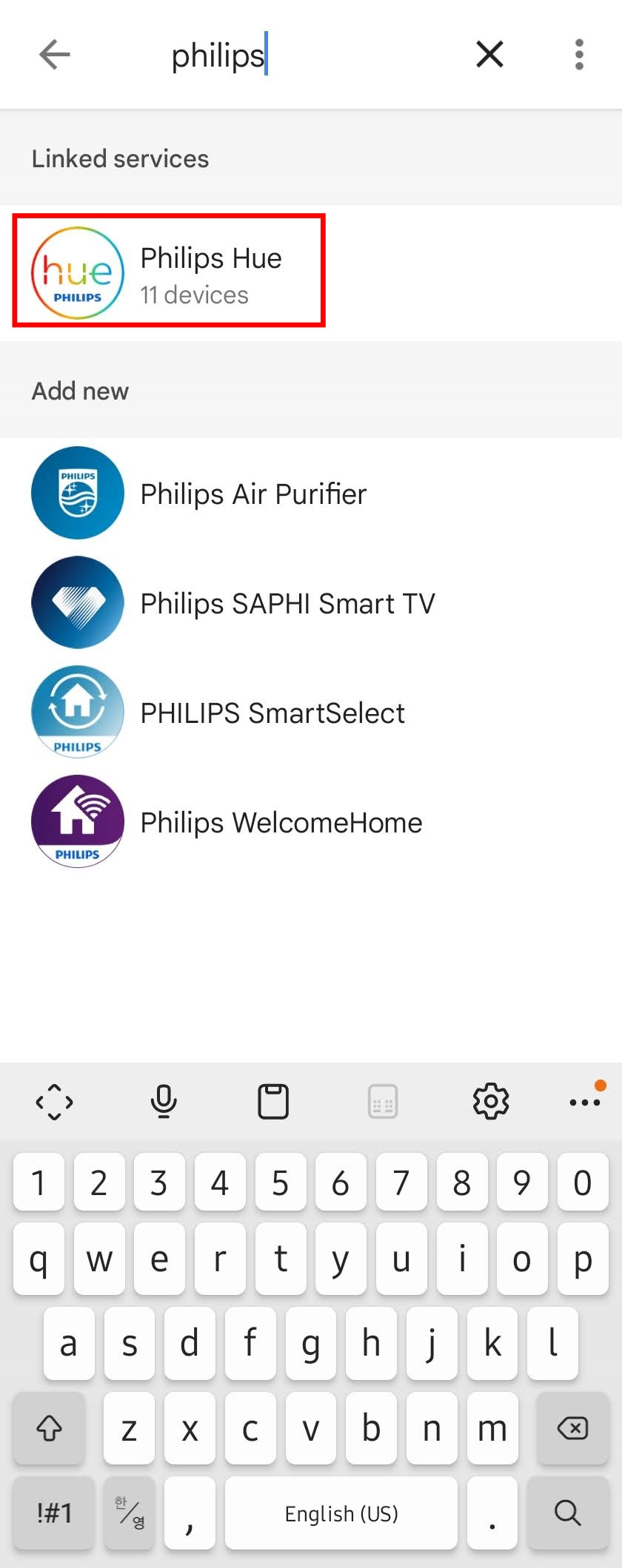
그러면 구글홈에 등록시킬 수 있는 각종 IoT 관련 브랜드가 뜨는데, 이렇게나 많은 것들이 구글과 호환된다니 놀라웠습니다. 아무튼 여기서 Philips Hue를 찾아서 선택합니다.
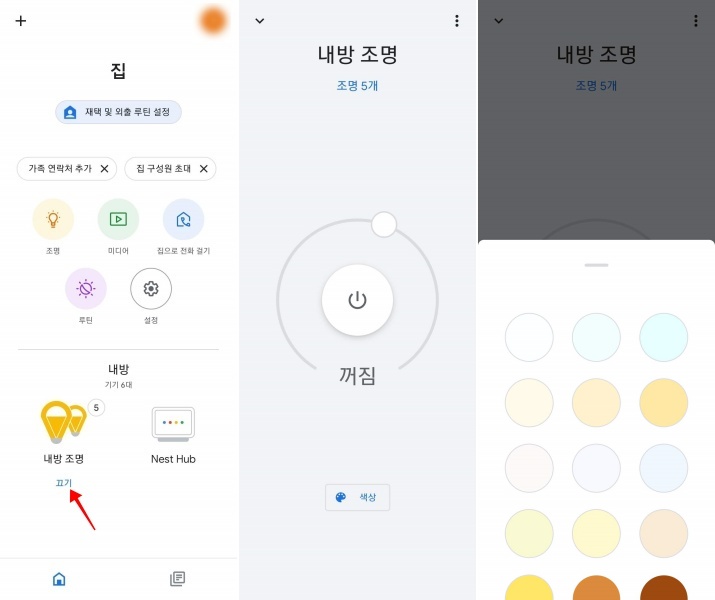
그리고 필립스휴 계정을 연동시켜주면 구글홈에 내 조명들이 등록됩니다. 필립스 휴 어플에 있던 정보를 가져와서 그런지 제 방에 등록되어있던 조명을 모두 가져오는군요. 조명 아이콘을 선택하면 전원 켜고 끄기 뿐만 아니라 컬러 변경이 가능합니다.

구글홈에 등록했으니 구글 네스트 허브에서도 필립스 조명을 컨트롤 할 수 있습니다. 홈컨트롤 탭을 확인해보면 조명을 켜고 끌 수 있습니다.

UI는 구글홈 어플 보다는 더 직관적인 컨트롤이 가능합니다. 전체 조명 밝기 뿐만 아니라 led 컬러를 변경해줄 수 있으며 각각의 조명을 따로 조정하는 것도 가능했습니다. 하지만, 필립스휴 어플에서 사용하던 장면 갤러리를 그대로 사용하지 않고 다른 컬러 팔레트를 사용한다는 차이점은 있습니다.
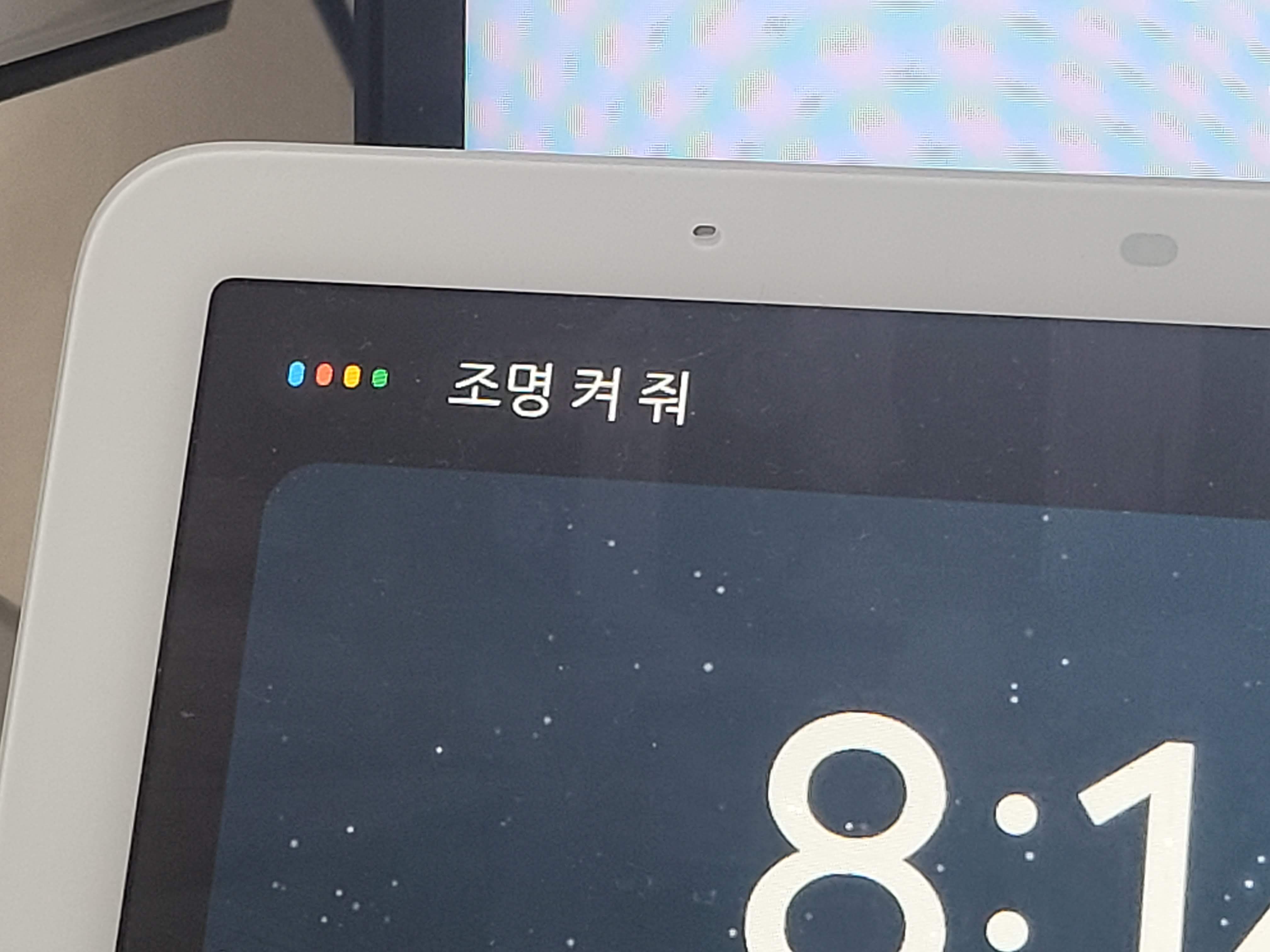
이제 등록은 완료되었으니 말로 필립스 조명을 켜고 끌 수 있습니다. 구글홈 어플을 켜고 사용하는 것은 의미가 없는 것 같고 보이스 컨트롤을 사용하는 것이 목표니까요. 스마트폰에서 구글 어시스턴트를 사용하거나, 네스트 허브에 헤이구글을 불러 조명을 켜달라 하거나, 밝기를 낮춰달라는 등 명령어를 날리면 됩니다.
명령어 목록
Philips Hue에서는 어떤 Google 명령어를 사용하나요? | Philips Hue
Philips Hue에서는 어떤 Google 명령어를 사용하나요? | Philips Hue
조명을 켜고 끄는 방법, 온도 및 색 변경 방법, 장면 설정하는 방법 등, Google에서 가장 자주 쓰는 Hue 명령어를 알아보세요.
www.philips-hue.com
다양한 필립스 구글 명령어를 알면 더 효율적으로 사용할 수 있겠죠? 그런데 장면모드는 이해하지 못했다면서 알아듣지를 못했습니다. 필립스휴 어플에 있는 장면을 가져오는 방법은 루틴을 사용하는 것입니다.
루틴 (장면 갤러리)
예를 들어서 야간조명 켜줘 라는 명령을 했는데 구글홈이 이해를 못했다고 합니다. 그래서 찾아보니 루틴에 따로 명령어를 등록해두면 되더군요.
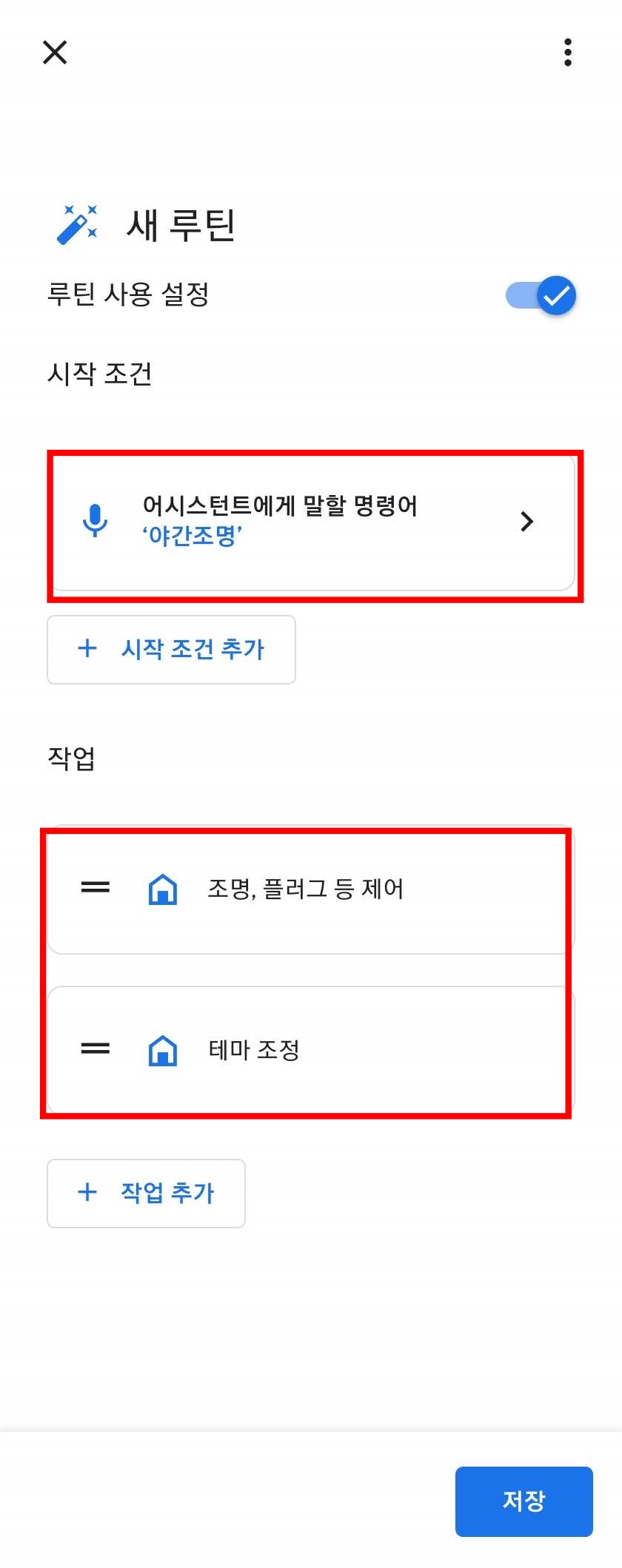
새로운 루틴을 만들거나, 기존에 등록되어 있는 루틴에 작업추가를 통해서 스마트홈 기기 조정 옵션을 추가해주면 됩니다.
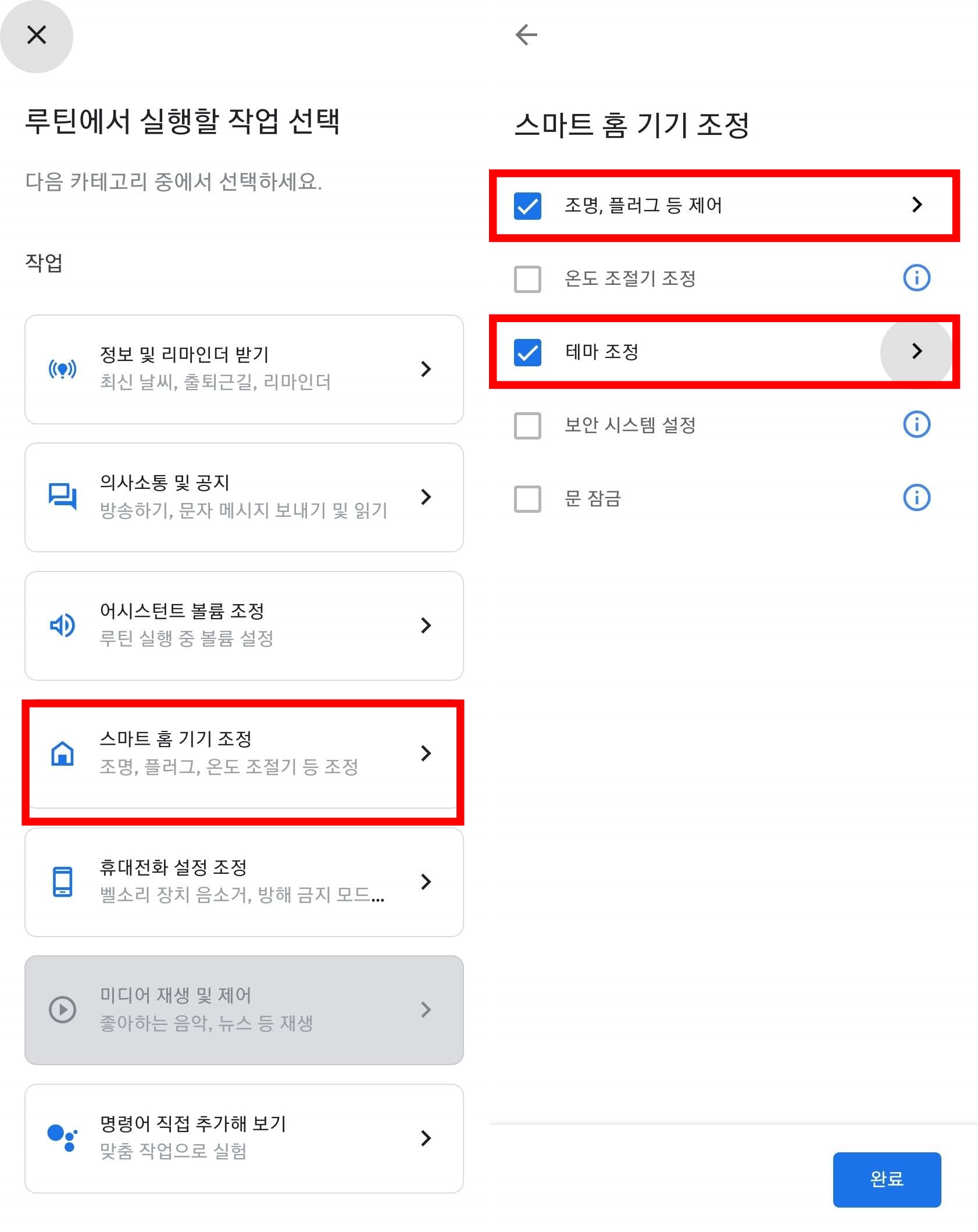
스마트 홈 기기 조정을 눌러보면 조명, 플러그 등 제어에서 컨트롤 할 조명들을 사용으로 바꿔주고, 테마 조정을 보면 휴어플에 등록되어있던 내 장면을 가져올 수 있습니다.

루틴에 포함할 테마 목록을 보면 내 장면에 등록되어있던 설정이 있습니다. 이렇게 해놓으면 장면 갤러리를 테마로 인식하기 때문에 예를 들어서 낮에는 활력조명을, 밤에는 야간조명을 켤수 있습니다.
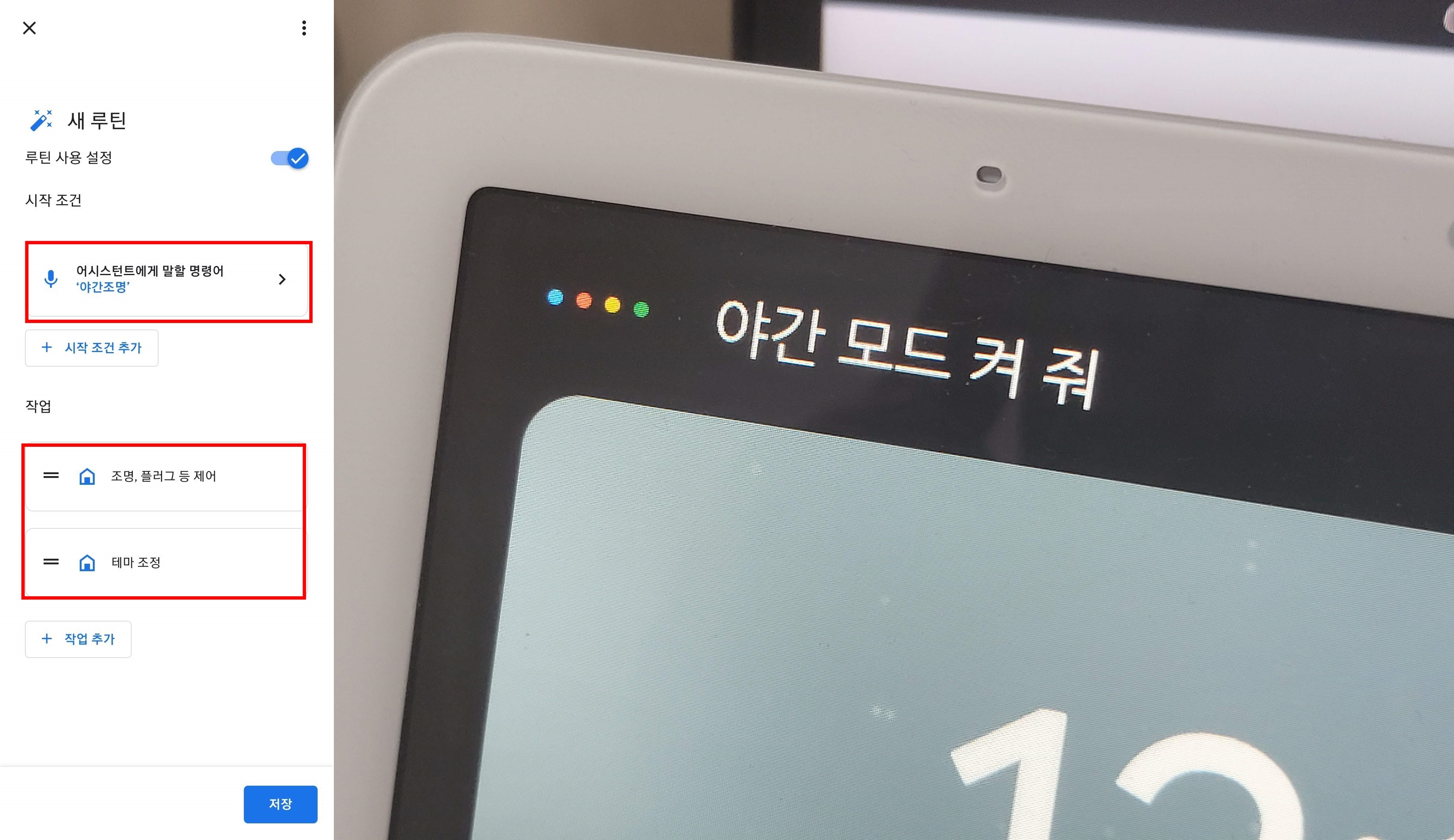
어떻게 활용할지는 나름이기 때문에 기존에 있던 루틴에 조명만 슬며시 추가하는 것도 괜찮은 방법이라 생각됩니다. 여기까지 필립스 휴 조명 구글 홈 (어시스턴트) 등록 방법과 명령어 목록, 그리고 루틴으로 장면 갤러리 가져오는 방법까지 정리해보았습니다.



